1、系统声音设置。右击任务栏声音图标,选择“录音设备”,打开声音对话框的录制选项。


2、看看列表框中有没有“立体声混音”项。如果没有,说明隐藏了。右击对话框中的空白位置,在快捷菜单中选择“显示禁用的设备”,就会出现该项。


3、鼠标右击“立体声混音”,选择“启用”。
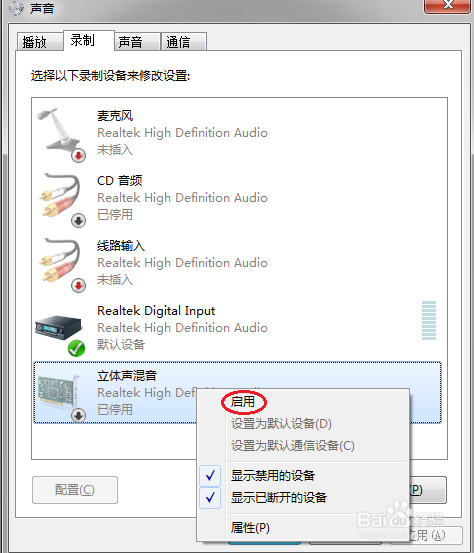
4、单击“属性”--“高级”,将声音采样率跟输入设备设一致。我设的是2通道48000HZ。这一点很重要,否则不能录音。

5、启动AUDITION,我用的是AUDITION CS6版。打开“编辑”--“首选项”--“音频硬件”,在对话框中更改默认输入设备为“立体声混音”。确定退出。


6、新建一个音轨或多轨音频。单击录音按钮,再播放音乐。哈哈,电平显示出现波形了。搞定!!

